Ako zmeniť pozadie v PowerPointe 2019

Naučte sa, ako jednoducho zmeniť pozadie v PowerPointe 2019, aby vaše prezentácie pôsobili pútavo a profesionálne. Získajte tipy na plnú farbu, prechod, obrázky a vzory.
Pravá karta vo Worde 2013 sa zdá byť zbytočná, kým ju neuvidíte v akcii. Môžete ho použiť na zarovnanie textu vpravo na zarážke tabulátora, čo umožňuje, aby jeden riadok textu obsahoval text zarovnaný vpravo aj vľavo. Pravdepodobne ste už niečo také videli, ale nikdy ste si nemysleli, že by ste to mohli ľahko vytvoriť.
Ak chcete vytvoriť stredový, 2-stĺpcový zoznam s pravou a ľavou zarážkou, postupujte podľa týchto krokov:
Začnite na prázdnom riadku, riadku, ktorý chcete formátovať.
Umiestnite kurzor na požadovaný riadok.
Vyberte si správnu zarážku tabulátora z nástroja Tab.
Klikajte myšou na nástroj Tab, kým sa nezobrazí pravá zarážka.
Kliknite myšou na 3-palcovú pozíciu na pravítku.
Toto vycentruje text.
Vyberte ľavú zarážku tabulátora z nástroja Tab.
Kliknite, kliknite, kliknite, kým neuvidíte ľavú zarážku tabulátora.
Kliknite myšou na pozíciu 3–1/8 palca na pravítku.
Nerobte si starosti – polohy zarážok tabulátora môžete zmeniť, keď budete takmer hotoví.
Stlačte kláves Tab.
Ukazovateľ vloženia preskočí na 3-palcovú zarážku, pravú zarážku.
Zadajte text.
Text je zarovnaný vpravo na pravej zarážke tabulátora.
Stlačte kláves Tab.
Tým sa premiestni kurzor.
Zadajte text.
Text je zarovnaný doľava (normálne).
Stlačením klávesu Enter ukončite riadok textu.
Teraz ste vytvorili svoj „zoznam“.
Opakujte vyššie uvedené kroky pre každý riadok v zozname.
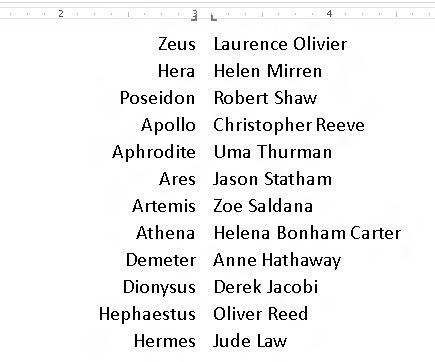
Pokiaľ obmedzíte text na jeden riadok, zoznam by mal vyzerať skvele.
Ak chcete vykonať úpravy, vyberte zoznam ako blok a pomocou myši upravte zarážky tabulátora na pravítku. Keď posúvate zarážky tabulátora, cez text sa rozprestiera prerušovaná čiara, ktorá vám ukazuje, kde sa text nachádza. Alebo, aby sme boli presnejší, môžete použiť dialógové okno Karty.
Naučte sa, ako jednoducho zmeniť pozadie v PowerPointe 2019, aby vaše prezentácie pôsobili pútavo a profesionálne. Získajte tipy na plnú farbu, prechod, obrázky a vzory.
Excel poskytuje štyri užitočné štatistické funkcie na počítanie buniek v hárku alebo zozname: COUNT, COUNTA, COUNTBLANK a COUNTIF. Pre viac informácií o Excel funkciách, pokračujte.
Objavte efektívne klávesové skratky v Exceli 2013 pre zobrazenie, ktoré vám pomôžu zlepšiť produktivitu. Všetky skratky sú začiatkom s Alt+W.
Naučte sa, ako nastaviť okraje v programe Word 2013 s naším jednoduchým sprievodcom. Tento článok obsahuje užitočné tipy a predvoľby okrajov pre váš projekt.
Excel vám poskytuje niekoľko štatistických funkcií na výpočet priemerov, režimov a mediánov. Pozrite si podrobnosti a príklady ich použitia.
Excel 2016 ponúka niekoľko efektívnych spôsobov, ako opraviť chyby vo vzorcoch. Opravy môžete vykonávať po jednom, spustiť kontrolu chýb a sledovať odkazy na bunky.
V niektorých prípadoch Outlook ukladá e-mailové správy, úlohy a plánované činnosti staršie ako šesť mesiacov do priečinka Archív – špeciálneho priečinka pre zastarané položky. Učte sa, ako efektívne archivovať vaše položky v Outlooku.
Word vám umožňuje robiť rôzne zábavné veci s tabuľkami. Učte sa o vytváraní a formátovaní tabuliek vo Worde 2019. Tabuľky sú skvelé na organizáciu informácií.
V článku sa dozviete, ako umožniť používateľovi vybrať rozsah v Excel VBA pomocou dialógového okna. Získajte praktické tipy a príklady na zlepšenie práce s rozsahom Excel VBA.
Vzorec na výpočet percentuálnej odchýlky v Exceli s funkciou ABS pre správne výsledky aj so zápornými hodnotami.






